Pokud se bojíte, že se ztratíte mezi důležitými věcmi a událostmi, spusťte si na ploše počítače kalendář. Tato užitečná funkce umožňuje rychle zobrazit data zájmu. Chcete-li zobrazit kalendář, stačí minimalizovat okna na ploše.
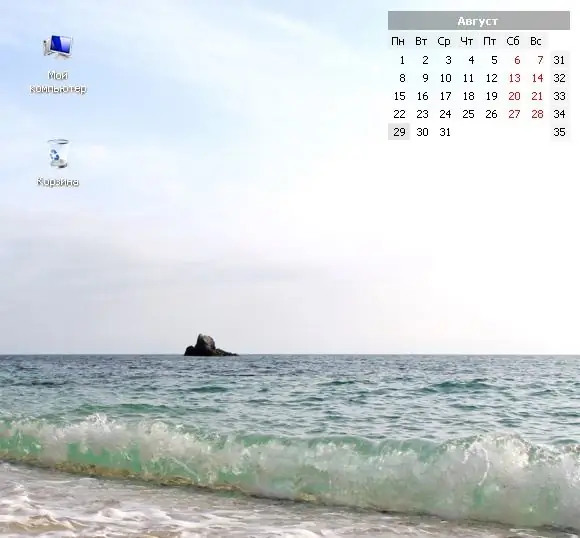
Nezbytné
- - program Chameleon Calendar;
- - operační systém Windows 7;
- tapeta s kalendářem.
Instrukce
Krok 1
K instalaci kalendáře na plochu nemusíte instalovat žádný program. Stačí na internetu najít speciální tapety na plochu, na které je nakreslen kalendář s měsícem, o který se zajímáte. Zadejte do vyhledávače dotaz se slovy „tapeta s kalendářem“a přidejte požadovaný rok. Ve výsledcích hledání vyberte obrázek, který se vám líbí, s příslušným rozlišením a uložte jej do počítače. Poté myší vyvolajte kontextovou nabídku obrázku a vyberte položku se slovy „Nastavit jako obrázek na pozadí“. Poté se na plochu nainstaluje tapeta s kalendářem. Stejným způsobem můžete změnit irelevantní obrázek výběrem jiného obrázku s následujícími měsíci.
Krok 2
Pokud máte nainstalovaný Windows 7, vložte na plochu speciální gadget kalendáře, který je součástí vašeho operačního systému. Takovým programům se říká gadgety. Jsou v knihovně gadgetů v neaktivované podobě. Chcete-li se dostat do knihovny, klikněte pravým tlačítkem na prázdné místo na ploše a klikněte na položku „Gadgety“. Tato akce vyvolá okno s malými obrázky. Odpovídají miniaplikacím nainstalovaným v počítači. Vyberte obrázek s obrázkem kalendáře. Poté jej zavěste levým tlačítkem myši a přetáhněte na plochu. Později můžete kalendář přesunout na jakékoli jiné místo.
Krok 3
Existuje mnoho malých programů, které vám umožňují nastavit kalendář na ploše. Jedním z takových programů je Chameleon Calendar. Stáhněte si program z webu www.softshape.com. Spusťte chamcalendar.exe. V okně, které se zobrazí, potvrďte softwarovou licenční smlouvu. Poté vyberte umístění v počítači, kam bude program nainstalován, a pokračujte v instalaci kliknutím na Instalovat. Po dokončení klikněte na slovo Dokončit. Poté se otevře program s nastavením. Zde můžete zvolit velikost, motiv a další nastavení kalendáře. Po kliknutí na tlačítko Použít se kalendář nainstaluje na plochu.






